如何解決win11下載語言包時的錯誤代碼問題
- 王林轉載
- 2024-01-01 20:17:081836瀏覽
當您嘗試為 Windows 11 作業系統新增新的語言包時,可能偶爾會遭遇系統提出錯誤代碼:0x800f0950等的警示訊息,從而導致語言包安裝進度的推進受阻。這個未知錯誤提示通常源自何種因素?又該如何予以解決呢?
win11下載語言包出現錯誤代碼怎麼辦
1. 首步,同時按下鍵盤上的"Win R"組合鍵,啟動運作功能,然後輸入指令:Regedit,按下鍵盤上面的回車鍵。
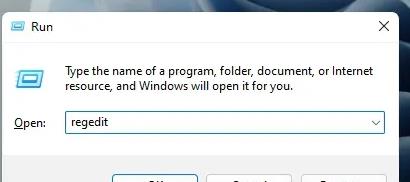
2、開啟登錄編輯器,點選\HKEY_LOCAL_MACHINE\SOFTWARE\Policies\Microsoft\Windows Defender路徑。
3、定位 "Windows Defender" 選項,在其右邊欄的空白區域處選擇右鍵單擊,選擇新增DWORD32位元值命令。
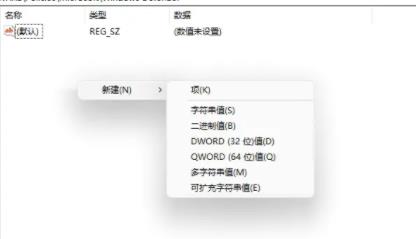
4、成功建立DWORD32位元值後,對其重新命名為"DisableAntiSpyware",再次透過雙擊更改其數值資料為數字1。
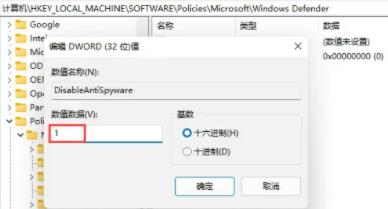
5、隨後返回桌面,找到並開啟"設定"應用程式。在全新的設定選單中,透過關鍵字"defender"進行智慧搜尋。
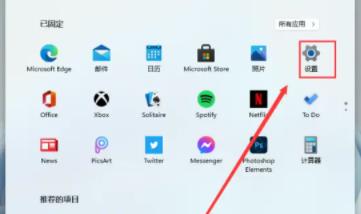
6、成功定位防火牆設定列後,點選對應按鈕進入防火牆設定介面,從右側欄內展開選項清單。
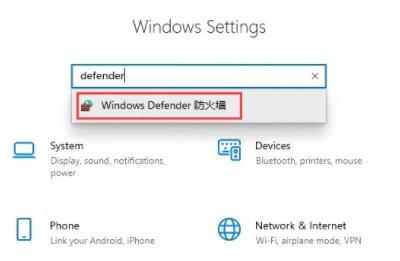
7、選取"啟用或關閉Windows defender防火牆"。最後,將防火牆設定全部切換至關閉狀態,重新安裝即可。
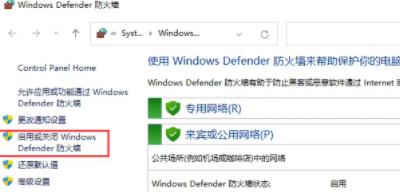
以上是如何解決win11下載語言包時的錯誤代碼問題的詳細內容。更多資訊請關注PHP中文網其他相關文章!
陳述:
本文轉載於:somode.com。如有侵權,請聯絡admin@php.cn刪除
上一篇:如何設定win11的睡眠喚醒密碼下一篇:如何設定win11的睡眠喚醒密碼

